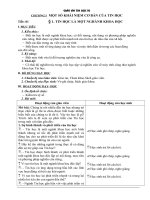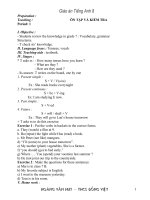Excel bai giang tin a XLS 2010
Bạn đang xem bản rút gọn của tài liệu. Xem và tải ngay bản đầy đủ của tài liệu tại đây (7.3 MB, 70 trang )
CHƯƠNG TRÌNH TIN HỌC ỨNG DỤNG
TRÌNH ĐỘ A
A3. MICROSOFT EXCEL
2
ĐỀ CƯƠNG MÔN HỌC
Môn học: Microsoft Powerpoint (A4)
Số tín chỉ: 2 (30 tiết quy chuẩn)
Số tiết lý thuyết/thực hành/tự học: 10/20/60
3
1. Mục tiêu học tập
1.1. Về kiến thức:
Biết cách tổ chức lưu trữ dữ liệu trên Workbook;
Phân biệt được các kiểu dữ liệu cơ bản trong Excel;
Nắm được cú pháp và ý nghĩa các hàm thông dụng
trong Excel và vận dụng chúng vào các bài toán cụ thể
trong đời sống hằng ngày.
4
1. Mục tiêu học tập
1.2. Về kỹ năng:
Sử dụng được Microsoft Excel để tổ chức, xử lý, trình
bày dữ liệu cho những bài toán thực tế.
Có kỹ năng phân tích và vận dụng các hàm thông dụng
trong excel để áp dụng vào thực tế phục vụ học tập,
nghiên cứu.
5
1. Mục tiêu học tập
1.3. Về thái độ:
Người học hiểu vai trò của Tin học đối với cuộc sống và
hoạt động nghề nghiệp từ đó cực học hỏi, tích lũy kinh
nghiệm, rèn luyện kỹ năng.
6
2. Tổng quan về môn
học
Chương 1. Làm quen với Excel 2010
Chương 2. Làm việc với dữ liệu trong Excel
Chương 3. Giới thiệu và sử dụng các hàm
Chương 4. Khai thác cơ sở dữ liệu
Chương 5. In bảng tính
Chương 6. Biểu đồ
7
NỘI DUNG CHƯƠNG
TRÌNH
Chương 1. Làm quen với Excel 2010 (2/2/8)
1.1. Giới thiệu bảng tính Excel 2010
1.2. Thao tác với ô và vùng
1.3. Di chuyển trong bảng tính và sử dụng phím tắt
1.4. Thao tác với Workbook
1.5. Các thao tác cơ bản trên Worksheet
1.6. Sử dụng các chế độ hiển thị trong quá trình thao
tác
8
NỘI DUNG CHƯƠNG
TRÌNH
Chương 2. Làm việc với dữ liệu trong Excel
(2/3/10)
2.1. Nhập liệu, hiệu chỉnh
2.2. Định dạng trong Excel 2010
2.3. Tìm và thay thế dữ liệu
9
NỘI DUNG CHƯƠNG
TRÌNH
Chương 3. Giới thiệu và sử dụng các hàm
(4/20/48)
3.1. Giới thiệu công thức và hàm
3.1.1. Công thức trong Excel
3.1.2. Các phép toán thường dùng trong Excel
3.1.3. Hàm trong Excel
3.2. Các hàm trong Excel 2010
3.2.1. Hàm logic: TRUE, FALSE, OR, AND, IF
3.2.2. Hàm về số: ABS, ROUND, INT, MOD
3.2.3. Hàm về chuỗi: LEFT. RIGHT, MID, LEN, VALUE, UPPER,
LOWER, PROPER
3.2.4. Hàm về ngày giờ: DAY, MON, YEAR, DATE, HOUR,
MINUTE, SECOND, TIME, TODAY, NOW, WEEKDAY, DATEVALUE.
3.2.5. Hàm thống kê: SUM, COUNT, COUNTA, AVERAGE, MIN,
MAX, COUNTIF, SUMIF, DSUM, DCOUNT, DAVERAGE
3.2.7. Hàm dò tìm: HLOOKUP, VLOOKUP
10
NỘI DUNG CHƯƠNG
TRÌNH
Chương 4. Khai thác cơ sở dữ liệu (2/6/16)
4.1. Sắp xếp danh sách
4.2.1. Sắp xếp theo 1 khóa
4.2.2. Sắp xếp theo nhiều khóa
4.2. Lọc và tìm kiếm trên danh sách
4.3.1. Lọc tự động - Auto Filter
4.3.2. Lọc nâng cao - Advanced Filter
11
NỘI DUNG CHƯƠNG
TRÌNH
Chương 5. In bảng tính (1/1/4)
5.1. Định dạng trang in
5.2. In bảng tính
Chương 6. Biểu đồ (1/1/4)
6.1. Tạo biểu đồ bằng chức năng Chart Wizart
6.2. Hiệu chỉnh biểu đồ
12
QUY ĐỊNH VỀ ĐÁNH GIÁ KẾT QUẢ HỌC
TẬP
Xét điều kiện được dự thi cuối khóa
Kiểm tra – đánh giá kết quả tự học: từ 5.0 trở lên
Kiểm tra đánh giá thường xuyên: từ 5.0 trở lên
Nếu có điểm nào dưới 5.0 thì cấm thi
Kiểm tra – đánh giá cuối kì:
Lý thuyết trắc nghiệm hệ số 1, thực hành trên máy
tính hệ số 2
Cách tính điểm: (LT+(THx2))/3
MICROSOFT EXCEL 2010
I. Giới thiệu Microsoft Excel
II. Thao tác với bảng tính
III. Nhập dữ liệu
IV. Định dạng dữ liệu
V. Công thức và Hàm
VI. Biểu đồ
VII. Thống kê dữ liệu và sử dụng
các công cụ
I. Giới thiệu Microsoft Excel
Excel là gì?
Microsoft Excel (gọi tắt: Excel) là một loại bảng
tính điện tử được dùng để tổ chức, tính toán bằng
những công thức (Formulas), phân tích và tổng hợp số
liệu. Các nhiệm vụ mà bạn có thể thực hiện với Excel
từ việc viết một hóa đơn tới việc tạo biểu đồ 3-D hoặc
quản lý sổ kế toán cho doanh nghiệp.
I. Giới thiệu Microsoft Excel
Gọi ứng dụng Microsoft Excel
- Cách 1: Chọn lệnh Start/Programs/Microsoft Excel
- Cách 2: D_Click vào biểu tượng Microsoft Excel trên
màn hình nền (Desktop).
- Cách 3: D_Click lên tập tin Excel có sẵn trong máy.
Thoát khỏi Microsoft Excel
- Cách 1: Click vào nút Close .
- Cách 2: Chọn lệnh File/ Exit.
- Cách 3: Nhấn tổ hợp phím Alt + F4.
I. Giới thiệu Microsoft Excel
Màn hình chuẩn của phiên bản 2010
I. Giới thiệu Microsoft Excel
Workbook
Một tập tin của Excel được gọi là một Workbook và có
phần mở rộng mặc nhiên .XLSX. Một Workbook được
xem như là một tài liệu gồm nhiều tờ.
Sheet
Mỗi tờ gọi là một Sheet, có tối đa 255 Sheet, mặc định
chỉ có 3 Sheet. Các Sheet được đặt theo tên mặc định là:
Sheet1, Sheet2, ...
I. Giới thiệu Microsoft Excel
- Hàng (row): Có tối đa là 1.048.576 (220) hàng, được
đánh số thứ tự từ 1, 2,3,…, 1048575, 1048576
- Cột (column): Có tối đa là 16.384(214) cột, được đánh số
từ A, B,…, Z, AA, AB … ZZ, AAA, AAB, …, XFD
-Ô (cell): là giao của cột và hàng, dữ liệu được chứa trong
các ô, giữa các ô có lưới phân cách.
-Mỗi ô có địa chỉ xác định bằng tên của cột và số thứ tự
hàng, ví dụ C9 nghĩa là ô ở cột C và hàng thứ 9.
- Con trỏ ô: là một khung nét đôi, ô chứa con trỏ ô được
gọi là ô hiện hành.
I. Giới thiệu Microsoft Excel
tại.
Cách di chuyển con trỏ ô trong bảng tính
+ , , ,
dịch chuyển 1 ô theo hướng mũi tên
+ Page Up
dịch con trỏ lên 1 trang màn hình.
+ Page Down
dịch chuyển xuống 1 trang màn hình.
+ Home
cột đầu tiên (cột A) của dòng hiện tại
+ Ctrl + tới cột cuối cùng (cột IV) của dòng hiện tại.
+ Ctrl + tới cột đầu tiên (cột A) của dòng hiện tại.
+ Ctrl +
tới dòng cuối cùng (dòng 65536) của cột hiện
+
+
+
+
+
Ctrl +
tới dòng đầu tiên (dòng 1) của cột hiện tại.
Ctrl + + tới ô trái trên cùng (ô A1).
Ctrl + + tới ô phải trên cùng (ô IV1).
Ctrl + + tới ô trái dưới cùng (ô A65536).
Ctrl + + tới ô phải dưới cùng (ô IV65536).
I. Giới thiệu Microsoft Excel
Di chuyển đến một ô bất kỳ bằng Menu:
Home (Editing) Find & Select Go To (F5)
Gõ địa chỉ ô cần đến
Ô chứa giá trị đặc
biệt
I. Giới thiệu Microsoft Excel
- Vùng (Range/Block/Array/Reference): gồm nhiều ô liên tiếp
nhau theo dạng hình chữ nhật, mỗi vùng có một địa chỉ được gọi là
địa chỉ vùng. Địa chỉ vùng được xác định bởi địa chỉ của ô góc trên
bên trái và ô góc dưới bên phải, giữa địa chỉ của 2 ô này là dấu hai
chấm (:).
- Nếu ta muốn cố định dòng/ cột/ ô/ vùng thì ta sử dụng dấu đô la
($) đứng trước địa chỉ của thành phần đó.
Ví dụ: $A1: cột A cố định, dòng 1 thay đổi.
$A$1: ô A1 cố định…
I. Giới thiệu Microsoft Excel
- Gridline: Trong bảng tính có các đường lưới (Gridline) dùng để
phân cách giữa các ô. Mặc nhiên thì các đường lưới này sẽ không
được in ra. Muốn bật/ tắt Gridline, vào Ribbon View, trong nhóm
Show chọn Gridlines
II. Thao tác với bảng tính
Một số thao tác trên Sheet
- Chọn Sheet làm việc: Click vào tên Sheet.
- Đổi tên Sheet: D_Click ngay tên Sheet cần đổi tên, sau
đó nhập vào tên mới.
- Chèn thêm một Sheet: Tổ hợp phím Shift + F11
- Chúng ta có thể R_Click lên tên Sheet
rồi chọn lệnh để thực hiện
II. Thao tác với bảng tính
Cài mật khẩu :
Cách 1:
Bước 1: File Save (hoặc Save As (F12) )
Bước 2: Xuất hiện hộp thoại click vào Tool General
Options...
II. Thao tác với bảng tính
Bước 3: Nhập mật khẩu
Bước 4: Nhập lại mật khẩu OK
Mật khẩu cho phép
mở tệp
Mật khẩu cho phép
chỉnh sửa nội dung
Cho phép chỉ đọc
(không thay đổi nội
dung)